Riepilogo :
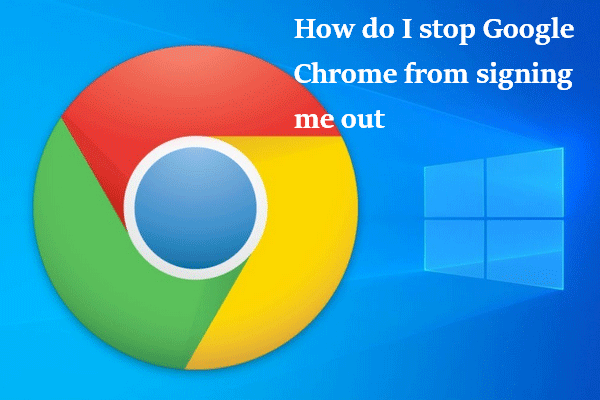
È possibile utilizzare Chrome senza effettuare l’accesso con un account Google. Ma se vuoi accedere facilmente a tutti i tuoi segnalibri, estensioni, app e temi da qualsiasi altro dispositivo, devi accedere con il tuo account. La gente ha riferito che continua a firmarli automaticamente. Cosa dovrebbero fare quando ciò accade? Si prega di seguire i passaggi menzionati in questo post MiniTool.
Google Chrome è ampiamente utilizzato da persone di tutto il mondo; è un browser web facile da usare. Chrome può essere utilizzato su diversi dispositivi, tra cui desktop, laptop, tablet, smartphone e persino console di gioco. Fornisce servizi migliori rispetto ad altri browser. Alla gente piace usarlo, ma i problemi si verificano su di esso di tanto in tanto.
Problema: Chrome continua a firmarmi
Chrome continua a disconnettermi dai siti Web è uno degli argomenti più discussi; la maggior parte delle persone si chiede: come faccio a impedire a Google Chrome di firmarmi. Hanno detto che Google continua a firmarmi e vogliono ottenere aiuto dagli altri. Alcuni di loro stanno cercando aiuto su Internet pubblicando in alcuni forum e comunità.
Windows 10 Maggio 2020 Aggiornamento sta causando l’uscita di Chrome.
Continuo ad essere firmato da Chrome?
Normalmente quando chiudo Chrome sul mio laptop e lo riapro, sono ancora connesso al mio account Google (e a tutti gli altri account). Pochi giorni fa ho aperto Chrome per scoprire che ero stato disconnesso da tutto. No biggie; Ho appena registrato di nuovo in. Tuttavia, quando ho riaperto Chrome di nuovo più tardi ero stato disconnesso di nuovo. Non ho cambiato nessuna impostazione. Non ho le impostazioni di eliminazione automatica dei cookie o altro attivato. Ho provato a ripristinare tutto alle impostazioni predefinite e una reinstallazione completa e nulla funziona.- pubblicato da KeeganPond nella comunità di aiuto dell’account Google
Accedi di nuovo a Chrome
In primo luogo, segui i passaggi seguenti per accedere di nuovo:
- Apri il tuo browser Google Chrome.
- Sposta nell’angolo in alto a destra e fai clic sull’icona utente.
- Fai clic sul pulsante Accedi a Chrome.
- Digitare il proprio account e la password per accedere.

Perché accedere a Chrome brevemente.
- Se non accedi a Chrome, non puoi accedere a tutti i tuoi segnalibri/Preferiti, app, estensioni e temi da altri dispositivi.
- Non è possibile aprire le schede che sono state aperte su un altro dispositivo.
- Accedendo a Chrome, è possibile personalizzare la propria esperienza Chrome.
Come faccio a impedire a Google Chrome di disconnettermi
Come faccio a impedire a Google di disconnettermi automaticamente? È necessario eseguire il backup dei segnalibri, estensioni, applicazioni e altre cose che si desidera. Quindi, prova i metodi seguenti.
Soluzione 1: riavvia il dispositivo e apri Google Chrome per vedere cosa succede.
Soluzione 2: ripristina Chrome.
- Apri Google Chrome sul tuo dispositivo.
- Fare clic sul pulsante tre punti verticali in alto a destra.
- Selezionare Impostazioni dall’elenco a discesa.
- Scorri verso il basso fino al pulsante e fai clic su Avanzate.
- Vai alla sezione Ripristina e pulisci.
- Selezionare Ripristina le impostazioni predefinite originali.
- Fare clic sul pulsante Ripristina impostazioni nella finestra pop-up.
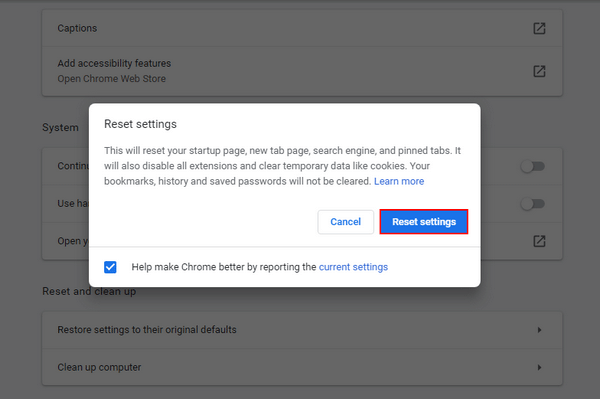
Soluzione 3: abilita i cookie.
- Apri Chrome.
- Fare clic sul pulsante tre punti verticali.
- Scegliere Impostazioni.
- Vai alla sezione Privacy e sicurezza.
- Seleziona Cookie e altri dati del sito.
- Seleziona Consenti tutti i cookie.
- Assicurati che la funzione Cancella cookie e dati del sito quando esci da Chrome sia disabilitata.
- Riavvia il tuo Chrome.

Puoi anche provare a cancellare la cache.
Come recuperare la cronologia eliminata su Google Chrome?
Soluzione 4: abilita Consenti Chrome funzione di accesso.
- Segui i passaggi precedenti per accedere alle impostazioni di Chrome.
- Seleziona Sincronizza e servizi Google sotto Te e Google.
- Cerca altri servizi Google.
- Attiva l’interruttore di Consenti accesso Chrome su on.
- Riavvia Chrome.

Ci sono molti altri metodi si potrebbe provare a risolvere il problema da soli:
- Passa a un altro account.
- Imposta completamente il tuo profilo del browser.
- Reinstallare Chrome.